Explicamos en este artículo cómo instalar y configurar un servidor web usando Apache y PHP. Realizamos la instalación sobre un equipo con el sistema operativo gratuito GNU Linux Debian 5. Además, instalamos el motor de base de datos gratuito MySQL Server en el equipo GNU Linux Debian 5 y configuramos manualmente Apache para conectarlo a este MySQL. Instalamos también phpMyAdmin, un gestor vía web para administrar MySQL Server.
- Requisitos y preparación del sistema operativo para instalar Apache.
- El equipo informático con GNU Linux Debian como sistema operativo.
- Agregar usuario actual a fichero sudoers de Linux para permitir comando sudo.
- Desactivar búsqueda de aplicaciones en DVD de instalación de Debian.
- Actualización del sistema operativo GNU Linux Debian, añadir fuentes a sources.list.
- Establecer IP del equipo servidor fija, estática, desactivar DHCP.
- Conexión a Internet y mapeo de puerto 80 en router o cortafuegos firewall.
- IP Pública fija (estática), no dinámica, registro de dominio, zonas DNS.
- Instalar y configurar Apache y PHP, montar el servidor web en GNU Linux Debian.
- Instalar MySQL Server 5 en GNU Linux Debian, conectar con Apache y PHP.
- Algunas pruebas con PHP, Apache y MySQL en GNU Linux Debian.
- Hardware, software usado para montar el servidor web con Apache en GNU Linux Debian.
- Anexo.
- Artículos relacionados.
- Créditos.
Requisitos y preparación del sistema operativo para instalar Apache
El equipo informático con GNU Linux Debian como sistema operativo
En primer lugar deberemos disponer de un equipo informático con el sistema operativo GNU Linux Debian. Podremos usar una máquina virtual, un equipo virtualizado. Por ejemplo, disponiendo de un equipo con Microsoft Windows 7 y del software de virtualización VMware Server (gratuito) o VirtualBox (gratuito) podremos crear una máquina virtual con GNU Linux Debian, como explicamos en este manual:
Agregar usuario actual a fichero sudoers de Linux para permitir comando sudo
Desde el equipo con GNU Linux Debian 5, si aún no lo hemos hecho, podremos agregar el usuario actual al fichero /etc/sudoers, de esta forma podremos usar el comando sudo en la ventana de terminal y no necesitaremos usar el superusuario root. Este paso no es necesario pero por comodidad lo explicaremos.
Para añadir el usuario actual con el que iniciamos sesión en GNU Linux Debian al fichero sudoers abriremos una ventana de terminal, desde "Aplicaciones" - "Accesorios" - "Terminal", escribiremos el siguiente comando GNU Linux:
su root
(Introduciremos la contraseña del superusuario root)
A continuación editaremos el fichero /etc/sudoers, para ello ejecutaremos el comando comando GNU Linux:
nano /etc/sudoers
Y añadiremos la siguiente línea (debajo de la línea root ALL=(ALL) ALL):
ajpdsoft ALL=(ALL) ALL
(donde "ajpdsoft" será el nombre del usuario a agregar a sudoers)
Guardaremos los cambios pulsando Control + O y cerraremos nano puslando control + X:
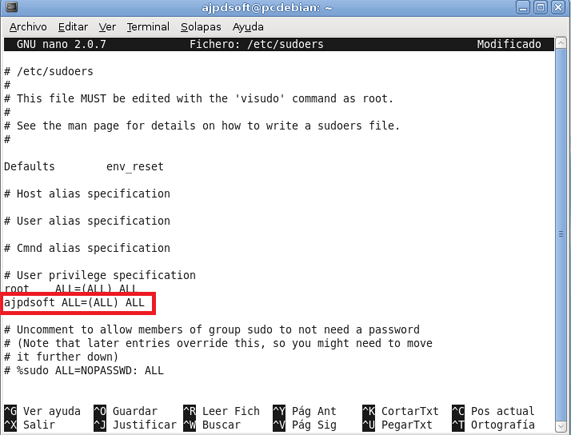
Desactivar búsqueda de aplicaciones en DVD de instalación de Debian
Si no disponemos de los DVDs de instalación de Debian y no queremos que el comando apt-get install busque en dichos DVDs, abriremos una ventana de terminal y comentaremos la siguiente línea del fichero /etc/apt/sources.list:
deb cdrom:[Debian GNU/Linux 5.0.7 _Lenny_ - Official i386 DVD Binary-1...
Para ello, desde una ventana de terminal, ejecutaremos el comando GNU Linux para editar el fichero sources.list:
sudo nano /etc/apt/sources.list
Y añadiremos delante de la línea anterior el símbolo "#" (almohadilla):
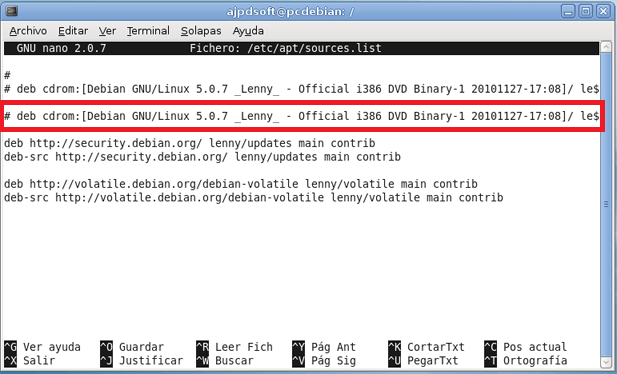
Guardaremos los cambios pulsando Control + O y cerraremos la edición pulsando Control + X.
A continuación es conveniente ejecutar el comando GNU Linux:
sudo apt-get update
Actualización del sistema operativo GNU Linux Debian, añadir fuentes a sources.list
Al igual que hemos hecho en el paso anterior, deberemos añadir dos fuentes al fichero /etc/apt/sources.list, para que apt-get busque el softwrae en ellas, para ello lo editaremos con el comando GNU Linux:
sudo nano /etc/apt/sources.list
Y añadiremos las siguientes líneas al final:
deb http://ftp.de.debian.org/debian/ sid main
deb-src http://ftp.de.debian.org/debian/ sid main
Guardaremos los cambios pulsando Control + O y cerraremos nano con Control + X.
Es recomendable tener actualizado el sistema operativo antes de instalar Apache, para ello ejecutaremos en una ventana de terminal los siguientes comandos GNU Linux:
apt-get update
El comando apt-get update se usa para sincronizar el índice de paquetes respecto a sus fuentes. Los índices de paquetes disponibles se obtienen de los lugares especificados en /etc/apt/sources.list. Por ejemplo, cuando se usa un archivo de Debian, esta orden descarga y analiza los ficheros Packages.gz, de tal forma que la información acerca de nuevos paquetes pasa a estar disponible. Siempre se debe realizar un update antes de un upgrade o un distupgrade.
Atención, el siguiente comando comprueba la versión actual de los paquetes y software de nuestro servidor y, si encuentra una versión más reciente en las fuentes del fichero /etc/apt/sources.list realizará la descarga y la instalación, reemplazando la versión antigua por la nueva, por lo que hay que proceder con precaución. Este comando, si es la primera vez que se ejecuta, puede tardar bastante tiempo y puede que requiera de la intervención del usuario, solicitando respuesta a algunas preguntas. Incluso si tuviésemos Apache ó PHP ya instalados, este comando podría actualizarlos a la última versión disponible. Es posible, incluso, que actulice la versión del kernel de Linux:
apt-get upgrade
El comando apt-get upgrade se usa para instalar la versión más nueva de todos los paquetes instalados en el sistema provenientes de alguna de las fuentes listadas en /etc/apt/sources.list. Los paquetes instalados con una nueva versión disponible son descargados y actualizados, bajo ninguna circunstancia se desinstalarán paquetes, o se instalarán paquetes nuevos. Las nuevas versiones de programas instalados que no puedan ser actualizados sin cambiar el estado de instalación de otros paquetes no se instalarán, manteniéndose la versión actual. Debe realizarse un update antes para que apt-get sepa cuales son las versiones disponibles de los paquetes.
Al igual que el comando anterior, el siguiente comando comprueba la versión actual de los paquetes y software de nuestro servidor y, si encuentra una versión más reciente en las fuentes del fichero /etc/apt/sources.list realizará la descarga y la instalación, reemplazando la versión antigua por la nueva, por lo que hay que proceder con precaución. La diferencia con respecto al comando anterior es que dist-upgrade es "más inteligente" a la hora de decidir los posibles conflictos entre paquetes:
apt-get dist-upgrade
El comando apt-get dist-upgrade, además de realizar las acciones de upgrade, maneja inteligentemente los cambios de dependencias debidos a nuevas versiones de paquetes, apt-get tiene un sofisticado sistema de resolución de conflictos, si es necesario tratará de actualizar los paquetes más importantes a costa de los menos importantes. El fichero /etc/apt/sources.list contiene la lista de sitios de los cuales se descargan los ficheros. También puede consultar apt_preferences si quiere modificar este comportamiento para paquetes individuales.
Una vez que hayan finalizado los comandos anteriores el sistema operativo quedará actualizado a la última versión, por lo que será, en teoría más seguro y fiable. Como ya hemos comentado, estos comandos podremos ejecutarlos después de instalar Apache y PHP, pues comprobarán si es la última versión y si no lo es actualizarán dichos paquetes de forma automática.
Por supuesto, tras actualizar el sistema operativo debemos verificar el correcto funcionamiento de las aplicaciones y servicios, sobre todo los críticos y más importantes de nuestro servidor.
Establecer IP del equipo servidor fija, estática, desactivar DHCP
Es muy recomendable que la IP del equipo que será servidor web con GNU Linux Debian 5 sea fija (estática) y no dinámica, pues si cambia la IP del servidor deberemos cambiar también el correspondiente mapeo o redirección en el router o cortafuegos, lo cual puede hacer que nuestro servidor web quede inaccesible desde fuera de nuestra red hasta que realicemos el cambio. Por ello es muy importante que la IP local del equipo servidor no varíe.
En GNU Linux Debian 5, para establecer una IP local estática accederemos a "Sistema" - "Administración" - "Red", nos solicitará la contraseña administrativa, introduciremos la contraseña del usuario actual y pulsaremos "Aceptar":
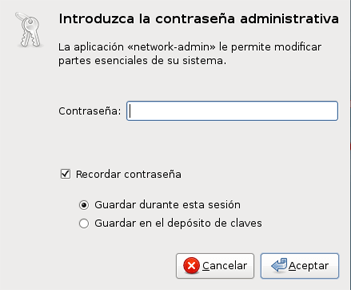
Seleccionamos la conexión actual de red en la pestaña "Conexiones" y pulsamos "Propiedades":
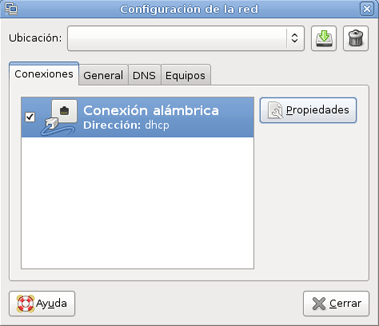
Introduciremos los siguientes datos:
- Configuración: en el desplegable seleccionaremos "Dirección IP estática".
- Dirección IP: introduciremos la dirección IP que tendrá nuestro servidor web Linux, en nuestro caso 192.168.1.200.
- Máscara de subred: la calculará automáticamente a partir de la IP, podremos indicar la que queramos, en nuestro caso 255.255.255.0.
- Dirección de la puerta de enlace: deberemos indicar aquí la IP del router (gateway) o dispositivo que nos proporcione la conexión a Internet. En nuestro caso 192.168.1.1.

El sistema realizará una desconexión temporal de la red para realizar y aplicar los cambios establecidos anteriormente:
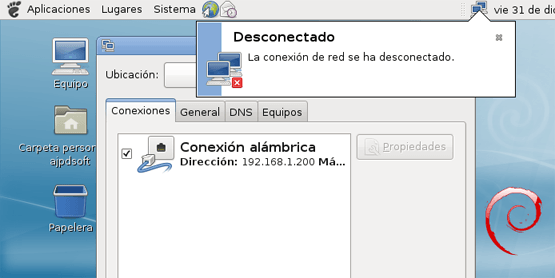
Será conveniente añadir algunos servidores de DNS externos para que la navegación de nuestro equipo funcione correctamente. Para ello accederemos a la pestaña "DNS" y pulsaremos "Añadir", introduciremos la IP del servidor DNS. Añadiremos los que queramos y pulsremos "Cerrar":
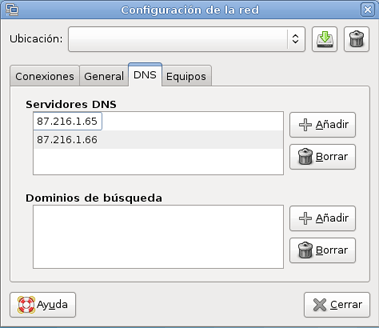
Conexión a Internet y mapeo del puerto 80 en router o cortafuegos firewall
El equipo con GNU Linux Debian 5 debe tener conexión a Internet pues, obviamente, si va a ser un servidor web, cualquier usuario del mundo debería poder acceder a nuestro servidor web.
Además, si en nuestra red tenemos un router o un cortafuegos (firewall) deberemos redireccionar o mapear el puerto 80 a la IP de nuestro equipo GNU Linux Debian 5. De esta forma, cuando se realice una petición desde cualquier parte del mundo a la IP pública de nuestra conexión a Internet, la petición llegará al router o cortafuegos y éste debe saber a qué IP local (de entre todos los equipos de nuestra red LAN) debe dirigirla.
A continuación mostramos un ejemplo de cómo abrir el puerto 80 para la IP 192.168.1.200 (IP del que será servidor de web). Abriremos el navegador web, introduciremos la IP para el acceso al router, introduciremos usuario y contraseña de gestión y accederemos a la opción "Virtual Server". Añadiremos un nuevo mapeo con las opciones:
- Protocol type: tcp.
- Public Port: 80.
- Private Port: 80.
- Private IP Candidates: 192.168.1.200 (IP del servidor de correo electrónico).
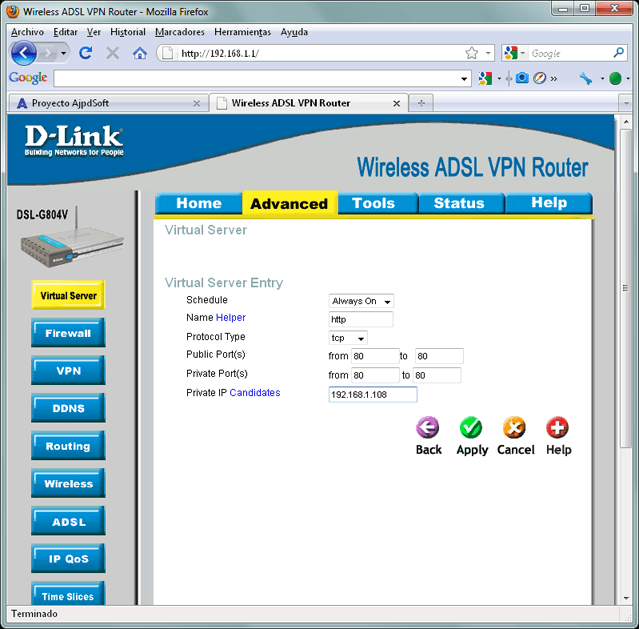
Nota: cada router o cortafuegos tendrá una interfaz de configuración y administración diferente, aunque las opciones generales suelen ser parecidas.
Guardaremos y aplicaremos los cambios en el router o cortafuegos. De esta forma, cualquier petición que se realice mediante el puerto 80 a la IP pública de nuestra conexión a Internet, pasará al router y éste la dirigirá a la IP local de nuestro servidor web.
IP Pública fija (estática), no dinámica, registro de dominio, zonas DNS
Si queremos que nuestro sitio web alojado en nuestro servidor web gratuito con GNU Linux Debian 5 esté accesible y disponible desde cualquier parte del mundo, será conveniente disponer de una IP Pública fija (no dinámica) que nos deberá proporcionar nuestro ISP (Proveedor de servicios de Internet). Esta IP será una dirección única en el mundo, de forma que siempre que queramos acceder a nuestro servidor web desde cualquier parte introduciremos en el navegador la URL:
http://ip_publica
Además, como es lógico, si queremos disponder de un dominio del tipo ajpdsoft.com en vez de una IP, algo lógico, deberemos registrarlo en cualquier proveedor de servicios de alojamiento web y registro de dominios. En nuestro caso, registraremos de prueba el dominio proyectoa.com:
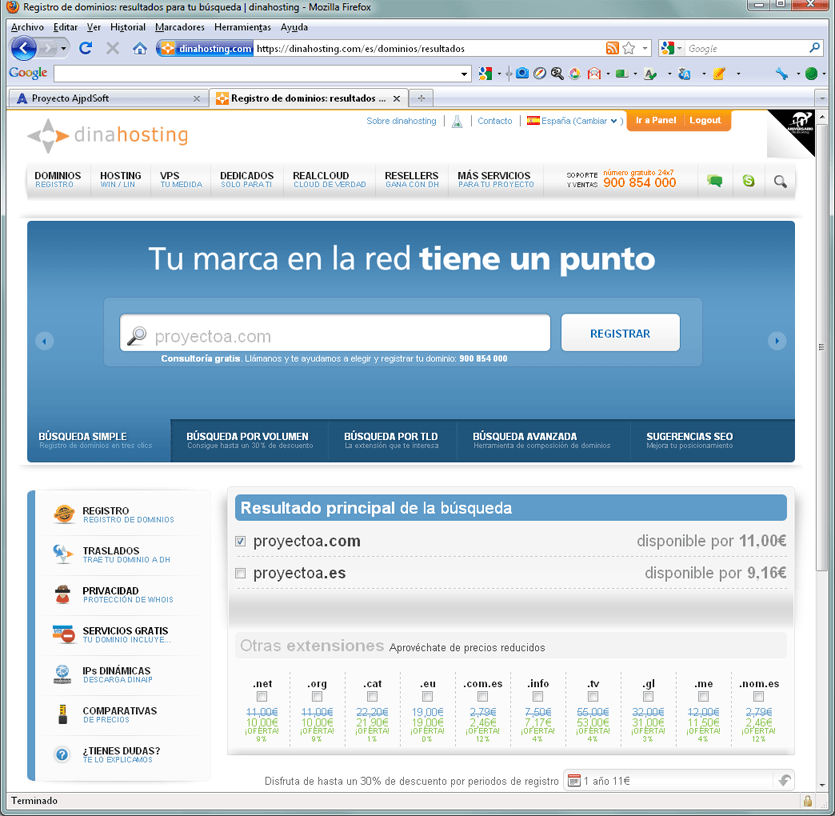
Realizaremos el pago como indica el hosting:

En unos minutos ya deberíamos tener acceso al panel de control del dominio registrado. El hosting nos habrá enviado un email (o por cualquier otro medio) con los datos de acceso al panel de control para gestionar el dominio. Para el acceso externo (desde cualquier parte del mundo) a nuestro servidor web, configuraremos en el panel de control del dominio registrado las zonas DNS, en concreto la Zona de tipo A. En dicha zona añadiremos en Host: "www" y en IP la IP pública de nuestra conexión a Internet. Si hemos adquirido una IP pública fija nos la proporcionará nuestro proveedor ISP o podremos consultarla visitando http://www.ajpdsoft.com/ip.php. Si no hemos adquirido una IP pública, podremos probar nuestro servidor web agregando la IP pública actual, teniendo en cuenta que cuando cambie deberemos volver a repetir este proceso:

Una vez que hayamos establecido una IP local, mapeado el puerto 80, adquirida una IP Pública estática, registrado el dominio y cambiadas las zonas DNS apuntando a la IP Pública, ya podremos introducir, desde cualquier parte del mundo, el dominio registrado en la URL del navegador web y éste nos enviará a la IP de nuestra conexión, que a su vez, el router redirigirá a nuestro servidor web.
Llegados a este punto, nos queda la parte más importante y es que el servidor web lea la petición por el puerto 80 y devuelva el index de nuestro sitio web al cliente que ha realizado la petición. Esto lo explicamos a continuación.
Instalar y configurar Apache 2 y PHP 5, montar el servidor web en GNU Linux Debian 5
Instalar Apache 2 en Linux Debian 5
Para instalar Apache en GNU Linux Debian 5 abriremos una ventana de terminal desde "Aplicaciones" - "Accesorios" - "Terminal" y escribiremos el siguiente comando GNU Linux:
sudo apt-get install apache2
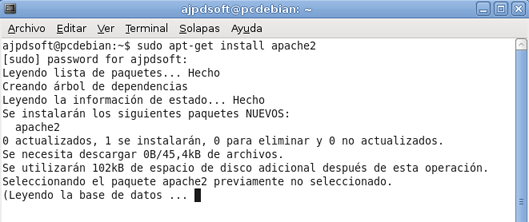
Es posible que haya que responder "s" a alguna pregunta en el proceso de instalación de Apache.
Una vez instalado Apache, si abrimos el Navegador web de Linux Debian e introducimos la URL:
http://localhost
Nos mostrará la siguiente página indicando que Apache está activo y funcionando correcmante:
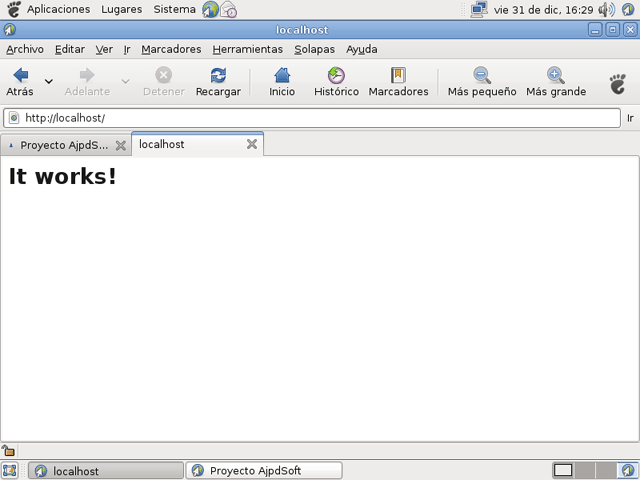
Además, si ya hemos registrado el dominio, hemos configurado las zonas DNS, disponemos de IP Pública estática y hemos mapeado o redireccionado el puerto 80 a la IP de nuestro servidor Debian con Apache (como indicamos en los requisitos), introduciendo la URL en cualquier navegador de cualquier equipo del mundo, nos mostrará:
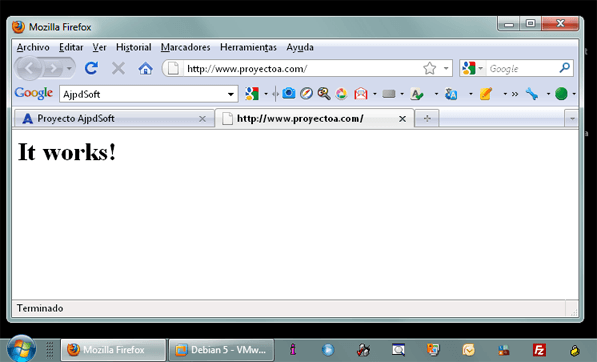
En nuestro caso: www.proyectoa.com
Si queremos ver el estado del demonio (daemon) o "servicio" de Apache podemos ejecutar el comando:
sudo /etc/init.d/apache2 status
Nos devolverá: Apache is running (pid XXX).
Para detener el servicio de Apache (el servidor web dejará de funcionar) ejecutaremos el comando:
sudo /etc/init.d/apache2 stop
Nos devolverá: Stopping web server: apache2 ... waiting.
Para volver a iniciar el servicio de Apache en Linux Debian ejecutaremos el comando:
sudo /etc/init.d/apache2 startPara ver y consultar la versión de Apache instalada ejecutaremos el siguiente comando:
Nos devolverá: Starting web server: apache2.
sudo apache2 -versionNos devolverá algo así:
Server version: Apache/2.2.9 (Debian)
Server built: Mar 28 2010 18:03:05
Configurar Apache, ficheros de configuración en Linux Debian
En primer lugar configuraremos el idioma (juego de caracteres) de Apache y PHP, para que no tengamos problemas con las tildes, eñes y caracteres especiales del idioma castellano. Para ello ejecutaremos el siguiente comando Linux (para editar el fichero de configuración de Apache 2):
sudo nano /etc/apache2/apache2.conf
Y añadiremos, si no lo está, la línea:
AddDefaultCharset UTF-8
Guardaremos los cambios pulsando Control + O y cerraremos nano con Control + X:
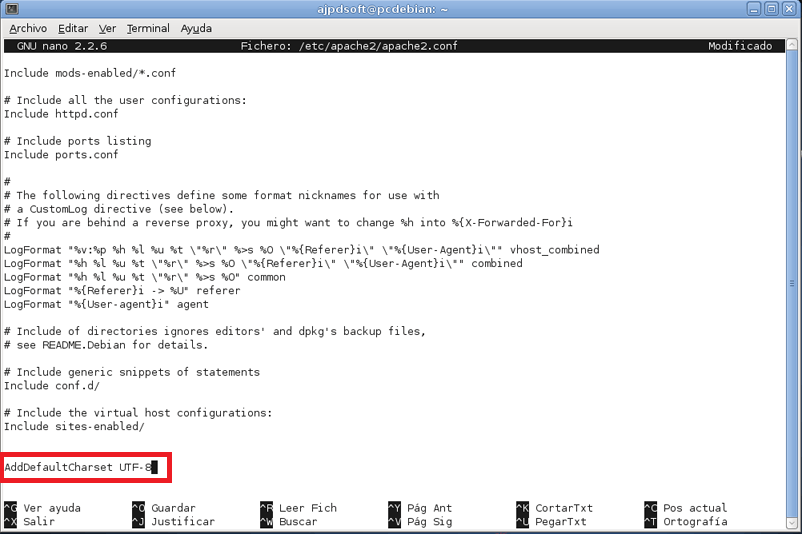
A continuación editaremos el fichero /etc/php5/apache2/php.ini con el comando:
sudo nano /etc/php5/apache2/php.ini
Añadiremos (o descomentaremos si existe y está comentada) la línea:
default_charset = "utf8"
Guardaremos los cambios pulsando Control + O y cerraremos nano con Control + X:

sudo /etc/init.d/apache2 restartA continuación mostramos la ubicación de algunos de los ficheros de configuración de Apache:
El fichero ejecutable de Apache se encuentra en:
/usr/sbin/apache2Los ficheros de los sitios web de Apache se ubicarán en:
/var/wwwLos ficheros de configuración de Apache se ubican en la carpeta: /etc/apache2
- httpd.conf
- apache2.conf
- ports.conf
- /etc/apache2/sites-enabled
- /etc/apache2/sites-available
/var/log/apache2
Instalar PHP 5 en GNU Linux Debian
Para disponer de un servidor web con toda la potencia y prestaciones de un servicio profesional será necesario instalar PHP, que nos proporcionará un lenguaje de programación en el lado del servidor muy potente para hacer diversas tareas: acceso a bases de datos, obtención de información del servidor, envío de email, carga de ficheros, etc.
Para instalar PHP 5 en GNU Linux Debian 5 abriremos una ventana de terminal y ejecutaremos el siguiente comando GNU Linux:
sudo apt-get install php5-common libapache2-mod-php5 php5-cli
(Puede que tengamos que responder "s" a la pregunta "¿Desea continuar?")
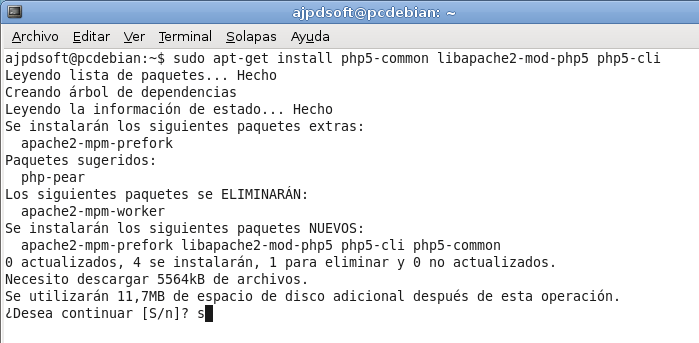
Una vez instalado PHP, reiniciaremos el servicio de Apache2 para que los cambios tengan efecto con el comando:
sudo /etc/init.d/apache2 restartSi queremos verificar la correcta instalación de PHP realizaremos los siguientes pasos:
(en determinados casos puede que haya que reiniciar el servidor completo)
1. Ejecutaremos el siguiente comando para crear un fichero y guardarlo en la carpeta raíz de nuestro servidor web:
sudo nano /var/www/info.phpIntroduciremos el siguiente contenido para el fichero:
phpinfo();Guardaremos con Control + O y cerraremos con Control + X:
>?
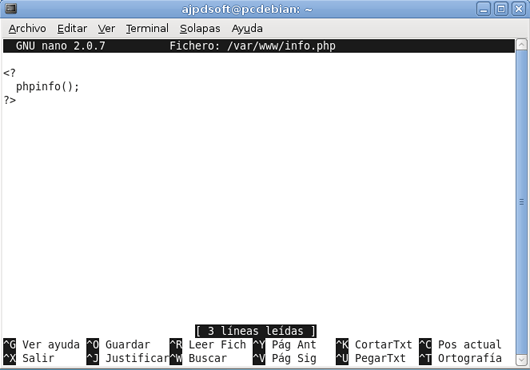
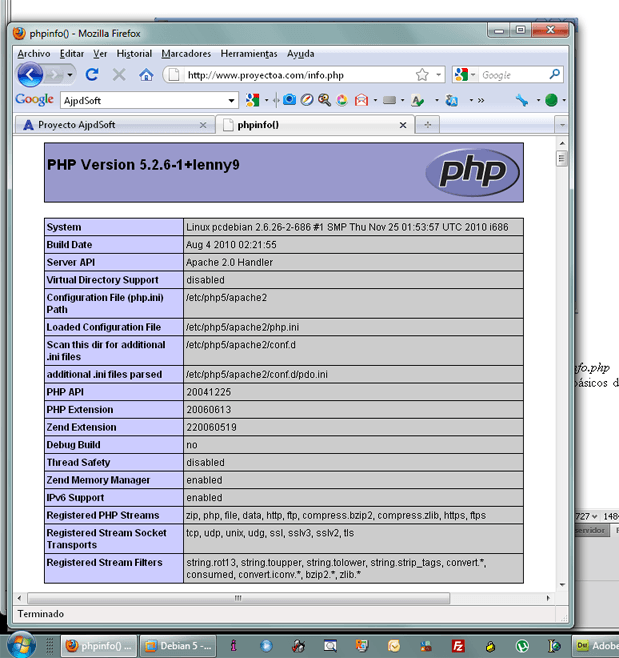
El fichero de configuración de PHP lo podemos encontrar en GNU Linux Debian 5 en la carpeta:
/etc/php5/apache2/php.ini
Si queremos obtener o mostrar la versión de PHP que tenemos instalada podemos ejecutar el comando:
sudo php -v
Que devolverá algo así:
PHP 5.2.6-1+lenny9 with Suhosin-Patch 0.9.6.2 (cli) (built: Aug 4 2010 03:25:57)
Copyright (c) 1997-2008 The PHP Group
Zend Engine v2.2.0, Copyright (c) 1998-2008 Zend Technologies
Instalar MySQL Server 5 en GNU Linux Debian, conectar con Apache y PHP
Instalar MySQL Server 5.1 en GNU Linux Debian 5
Si queremos dotar a nuestro servidor web de dinamismo y otras opciones (guardar datos, comunidad de usuarios, foros, presupuestos, facturación, datos de clientes, acceso personalizado, etc.) deberemos instalar un motor de base de datos y conectarlo con Apache y PHP, de esta forma nuestro servidor web podrá acceder a este motor de base de datos y usarlo para lo que queramos.
Para instalar MySQL Server 5 en GNU Linux Debian 5 abriremos una ventana de terminal y ejecutaremos el siguiente comando:
sudo apt-get install mysql-client-5.1 mysql-common mysql-server-5.1
(es posible que haya que responder "s" a la pregunta ¿Desea continuar [S/n]?)
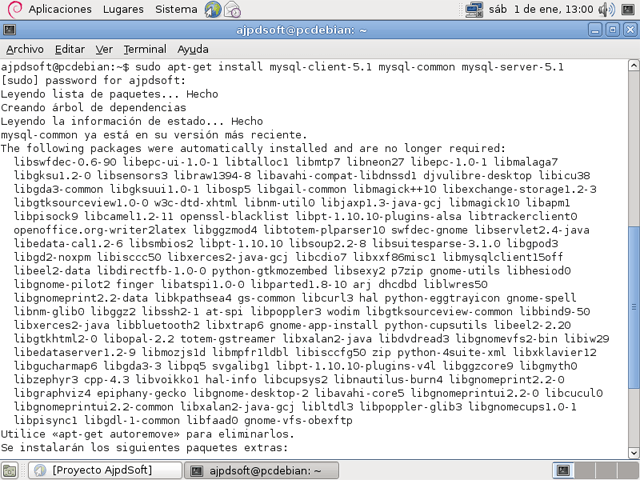
Tras instalar MySQL Server 5.1, el script de instalación, nos mostrará una ventana indicándonos que introduzcamos la contraseña para el usuario "root" de MySQL (no del sistema operativo). Introduciremos la contraseña y pulsaremos "Aceptar":
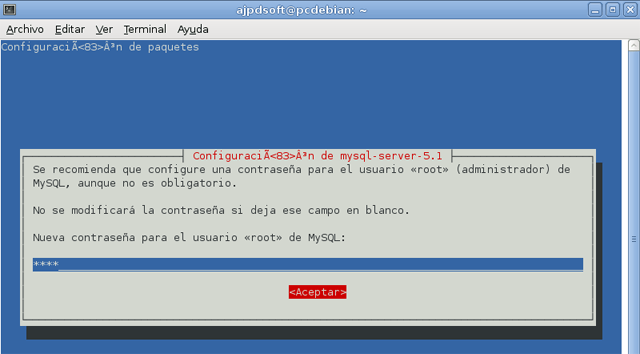
Con el texto: Se recomienda que configure una contraseña para el usuario "root" (administrador) de MySQL, aunque no es obligatorio. No se modificará la contraseña si deja ese campo en blanco. Nueva contraseña para el usuario "root" de MySQL.
Volveremos a introducir la contraseña para el usuario "root" de MySQL:
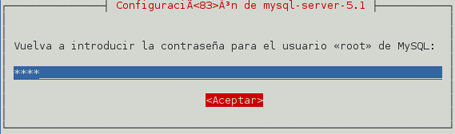
Y el proceso de instalación de MySQL Server 5.1 en GNU Linux Debian 5 habrá concluido.
Ahora, para comprobar que MySQL está correctamente instalado y funcionando podremos instalar MySQL Administrator, una herramienta gratuita de MySQL para administrar el servidor de MySQL Server. También instalaremos MySQL Query Browser para ver y editar el contenido de las tablas de la base de datos.
Desde la ventana de terminal, ejecutaremos el comando:
sudo apt-get install mysql-admin mysql-query-browser
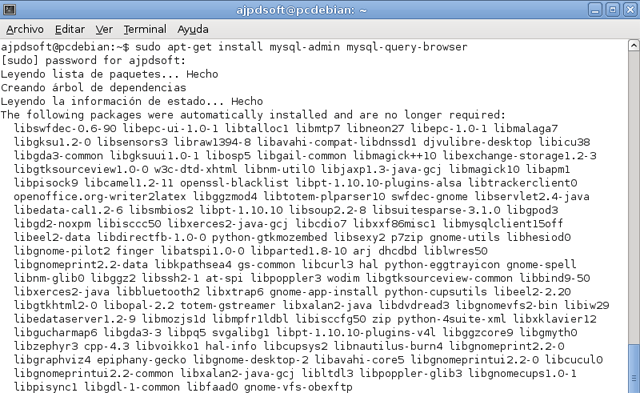
Instalar MySQL Administrator y MySQL Query Browser en Linux Debian 5
Para probar el funcionamiento de MySQL Server abriremos MySQL Administrator, desde "Aplicaciones" - "Programación" - "MySQL Administrator":
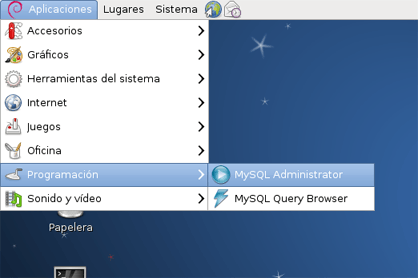
Introduciremos los siguientes datos para conectar MySQL Administrator con MySQL Server:
- Server Hostname: localhost.
- Port: 3306.
- Username: root.
- Password: contraseña introducida en la instalación de MySQL Server.

Si el servidor de MySQL Server está funcionando correctamente MySQL Administrator mostrará, en "Server Status" el valor "Server is running":
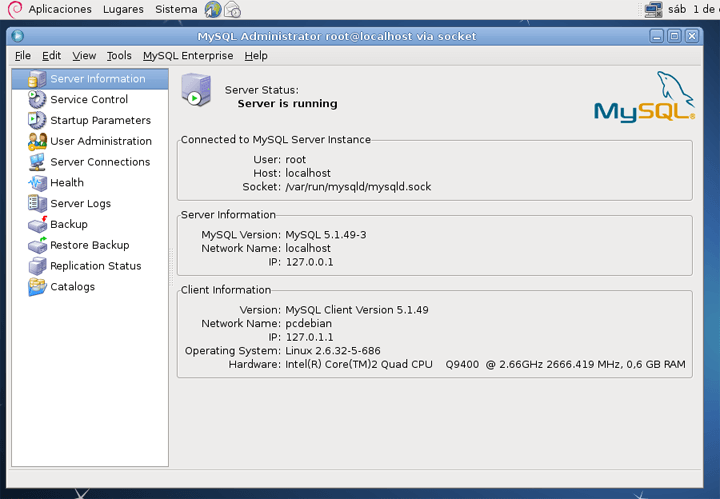
Pulsando en "Catalogs" podremos ver los catálogos (bases de datos o esquemas) de MySQL Server:
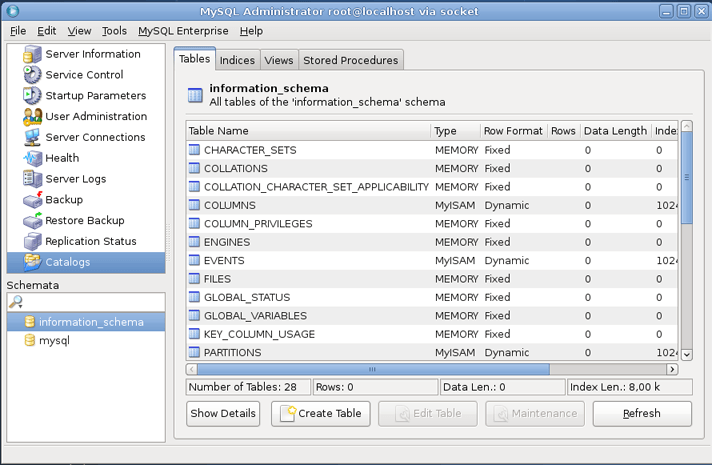
Conectar Apache y PHP con MySQL Server en GNU Linux Debian 5
Abriremos una ventana de terminal en nuestro servidor web con Apache y GNU Linux Debian 5 e introduciremos el siguiente comando GNU Linux:
sudo apt-get install php5-mysql
El script de instalación descargará y configurará Apache y PHP para conectarlos al motor de base de datos MySQL Server.
Instalar phpMyAdmin en Linux Debian para administrar MySQL Server vía web
Si queremos probar la conexión entre MySQL y PHP y queremos también disponer de un administrador vía web de MySQL Server (similar a MySQL Administrator pero con la ventaja añadida de que no necesita instalación, es vía web y accesible, si así lo estimamos, desde cualquier equipo del mundo abriendo un navegador web).
Para instalar este cliente web para administrar MySQL Server, phpMyAdmin, ejecutaremos el siguiente comando desde una ventana de terminal:
sudo apt-get install phpmyadmin
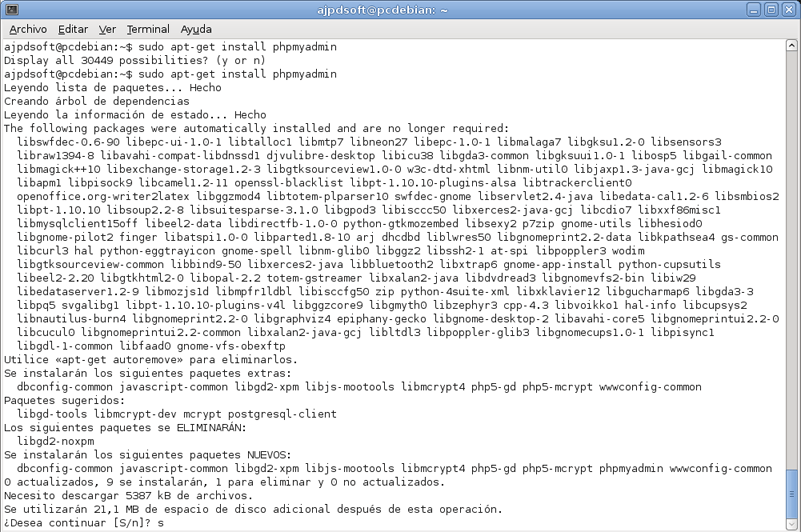
Marcaremos "apache2" y pulsaremos "Aceptar" (para marcar "apache2" nos moveremos con las teclas de cursor y pulsaremos la barra espaciadora):
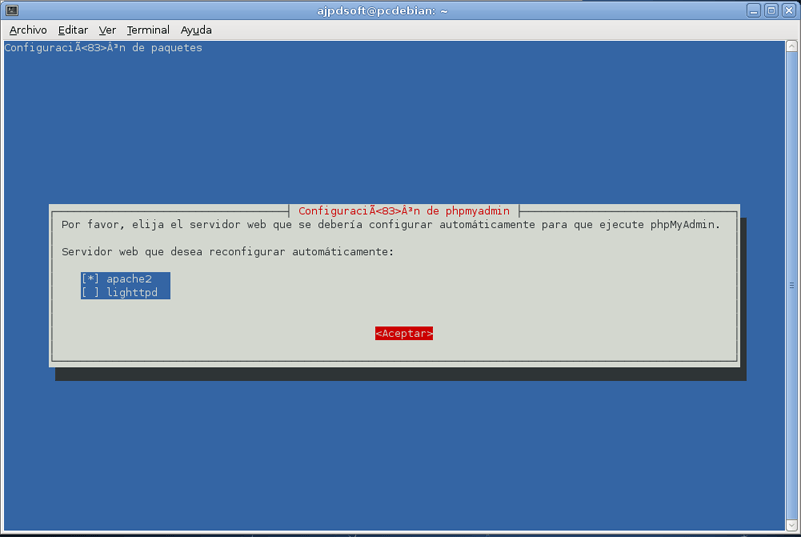
Con el texto: "Por favor, elija el servidor web que se debería configurar automáticamente para que ejecute phpMyAdmin. Servidor web que desea reconfigurar automáticamente: apache2, lighttpd".
A continuación el asistente de instalación de phpMyAdmin nos preguntará si queremos que configure la conexión con la base de datos o bien que lo hagamos manualmente a través de dbconfig-common. Pulsaremos "Sí":
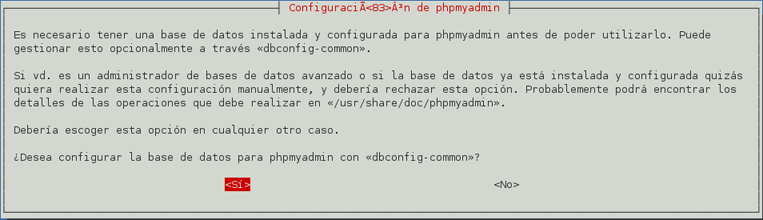
Con el texto: "Es necesario tener una base de datos instalada y configurada para phpMyAdmin antes de poder utilizarlo. Puede gestionar esto opcionalmente a través de "dbconfig-common". Si vd. es un administrador de bases de datos avanzado o si la base de datos ya está instalada y configurada quizás quiera realizar esta configuración manualmente, y debería rechazar esta opción. Probablemente podrá encontrar los detalles de las operaciones que debe realizar en "/usr/share/doc/phpmyadmin". Debería escoger esta opción en cualquier otro caso. ¿Desea configurar la base de datos para phpmyadmin con "dbconfig-common?".
El asistente de instalación de phpMyAdmin creará un esquema (base de datos) llamado "phpmyadmin", también creará un usuario llamado "phpmyadmin". El asistente nos pedirá que introduzcamos la contraseña del usuario "root" de MySQL para realizar el proceso de creación del catálogo ó esquema y del usuario, introduciremos la contraseña del usuario root:

Con el texto: "Proporcione la contraseña para la cuenta de administración que este paquete utilizará para crear la base de datos MySQL y el usuario. Contraseña del usuario de administración de la base de datos".
A continuación nos pedirá que introduzcamos la contraseña para el nuevo usuario "phpmyadmin":

Con el texto: "Proporcione una contraseña para que phpmyadmin se registre con el servidor de base de datos. Si deja este campo en blanco se generará una contraseña aleatoria. Contraseña de aplicación MySQL para phpmyadmin.
Tras la instalación de phpMyAdmin, podremos acceder a la administración de nuestro servidor MySQL Server desde cualquier equipo, abriendo el navegador web e introduciendo la URL:
(cambiando, lógicamente, "www.proyectoa.com" por el dominio registrado o la IP del servidor web)
Nos pedirá usuario y contraseña, introduciremos un usuario de MySQL con permisos suficientes para administrar la base de datos, por ejemplo "root" y su contraseña:

phpMyAdmin nos mostrará la ventana de administración del servidor MySQL Server, podremos ver las bases de datos, ejecutar consultas SQL, crear tablas, seleccionar registros, crear bases de datos, etc.
Como ejemplo, crearemos una base de datos (esquema) llamado "bdajpdsoft", introduciremos el nombre en "Crear nueva base de datos" y pulsaremos "Crear":
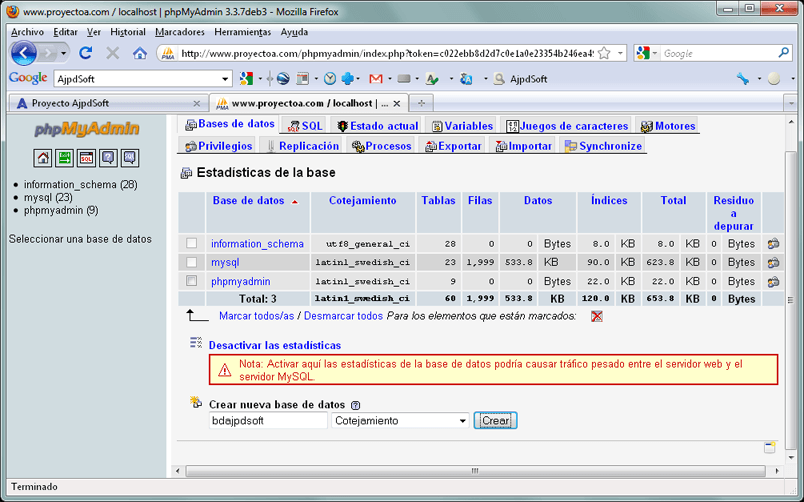
Nos mostrará el mensaje "La base de datos bdajpdsoft se creó. También nos mostrará la consulta SQL utlizada para crear la base de datos:
CREATE DATABASE `bdajpdsoft` ;
Desde esta ventana podremos añadir una nueva tabla a la base de datos, introduciremos el nombre, por ejemplo "factura" en "Crear nueva tabla en la base de datos bdajpdsoft" y pulsaremos "Continuar":
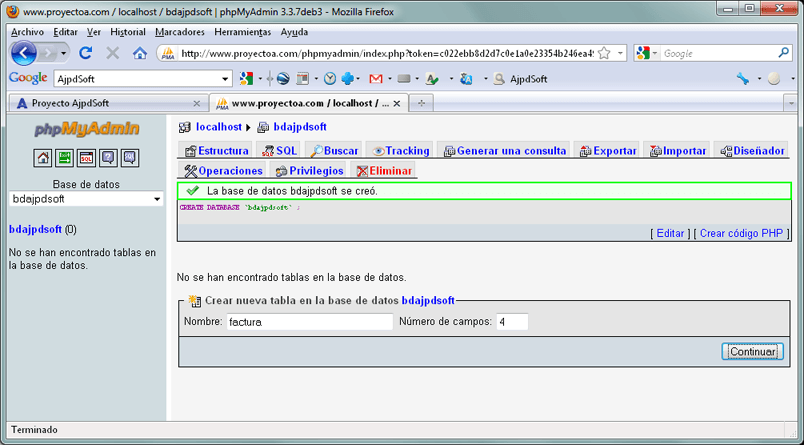
Añadiremos los campos que tendrá la tabla "factura", por ejemplo codigo (tipo de datos INT), fecha (tipo de datos DATE), codigocliente (tipo de datos INT), importe (tipo de datos FLOAT) y pulsaremos "Grabar":
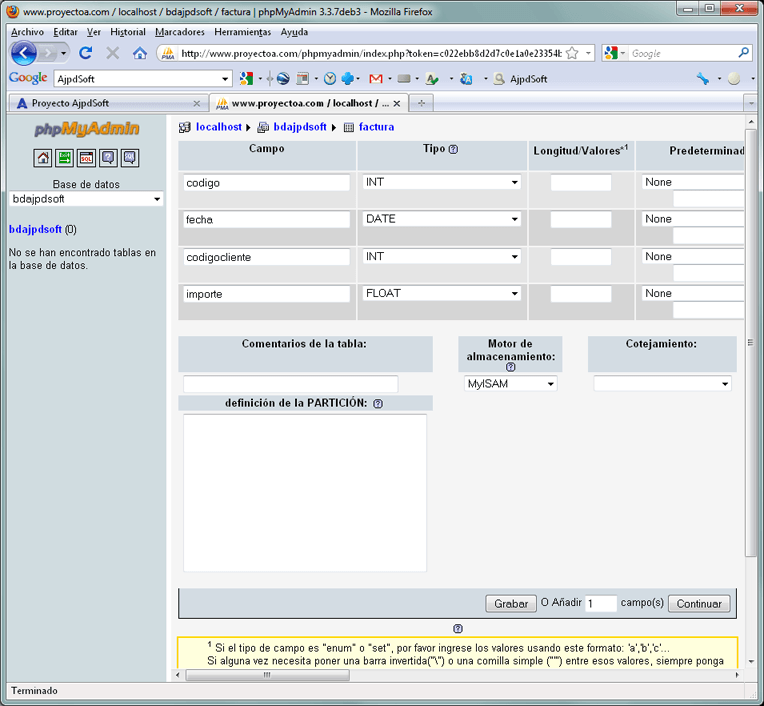
Nos mostrará el mensaje "La Tabla bdajpdsoft 'factura' se creó" y la consulta SQL utilizada:
CREATE TABLE `bdajpdsoft`.`factura` (
`codigo` INT NOT NULL AUTO_INCREMENT PRIMARY KEY ,
`fecha` DATE NOT NULL ,
`codigocliente` INT NOT NULL ,
`importe` FLOAT NOT NULL
) ENGINE = MYISAM ;
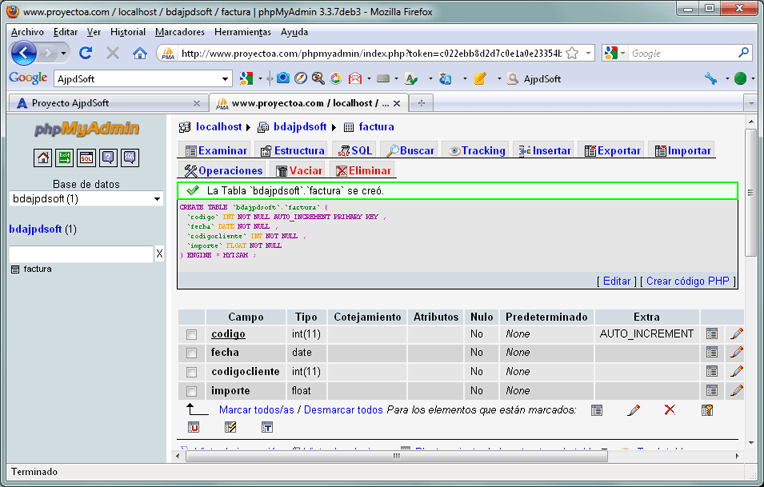
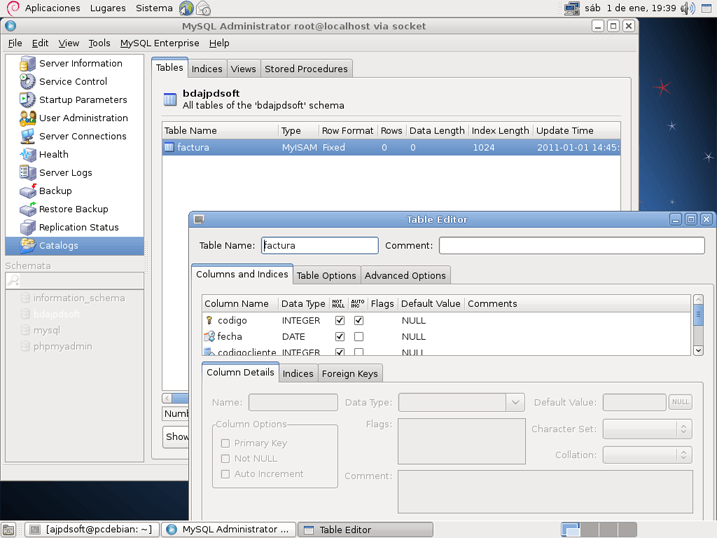
Algunas pruebas con PHP, Apache y MySQL en GNU Linux Debian
Tras instalar y configurar el servidor web con Apache, PHP y MySQL en GNU Linux Debian 5, explicaremos dónde colocar los ficheros htlm y php que deberemos desarrollar y diseñar para implementar nuestro sitio web.
De momento, como ejemplo, vamos a crear un fichero .php con algunos enlaces y una bienvenida. También haremos una conexión de prueba a la base de datos MySQL, así verificaremos que todo funciona correctamente.
Para crear un fichero PHP podremos usar cualquier editor de texto plano, por ejemplo gedit (o incluso nano desde la ventana de Terminal). Puesto que hemos de guardar el archivo en /var/www necesitaremos permisos especiales, por lo que abriremos gedit desde la ventana de terminal con el superusuario root, para ello ejecutaremos el comando:
su root
Y abriremos gedit con el comando:
gedit

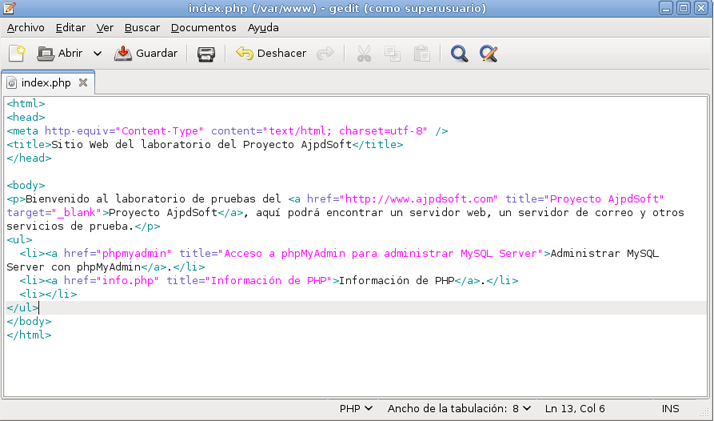
Guardaremos el fichero en la carpeta /var/www con el nombre index.php:
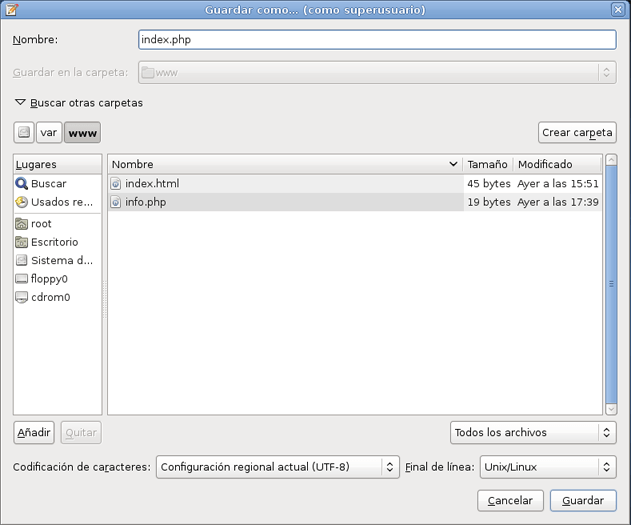
Ahora podremos probar nuestro servidor web introduciendo en un navegador web la URL:
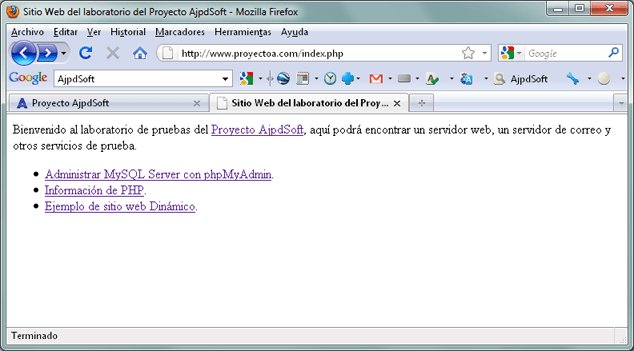
A continuación eliminaremos el fichero "index.html" que crea Apache por defecto en /var/www, de esta forma usará el fichero "index.php" creado anteriormente como fichero raíz, que será el que se muestre al usuario al poner la url de nuestro sitio web. Para ello ejecutaremos el comando:
sudo rm /var/www/index.html
Añadiremos ahora código PHP al fichero index.php para, por ejemplo, mostrar la IP pública del usuario que accede a nuestro sitio web y para conectarnos con MySQL Server y mostrar algún registro de la tabla "factura" de la base de datos "bdajpdsoft" creada aquí. Insertaremos algún registro en la tabla "factura" de MySQL Server con la aplicación MySQL Query Browser (desde "Aplicaciones" - "Programación" - "MySQL Query Browser"):
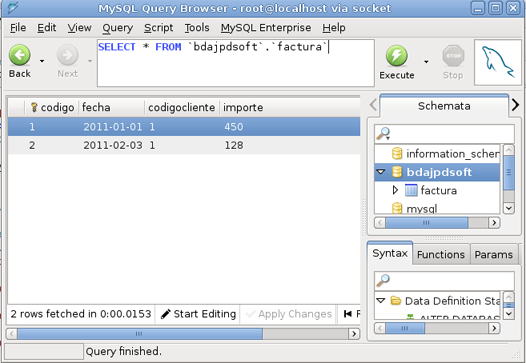
A continuación modificaremos el fichero index.php de la carpeta /var/www, le añadiremos el siguiente código HTML y PHP:
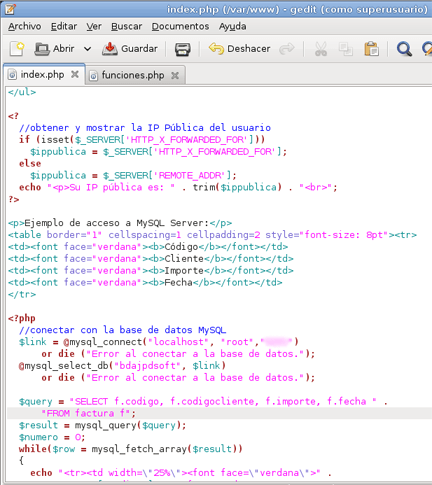
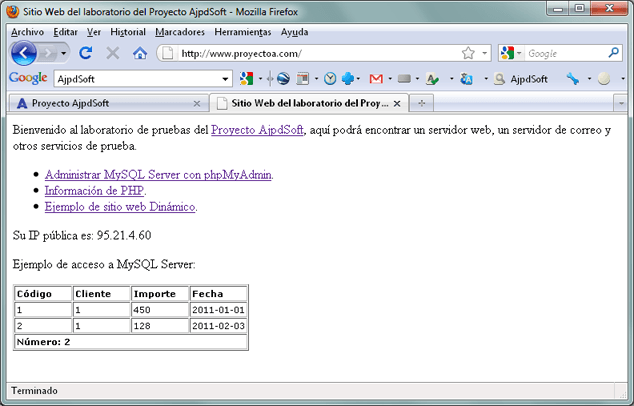
Ahora podremos diseñar y desarrollar nuestra propia web para publicarla en nuestro servidor web. Otra posibilidad es utilizar algún gestor de contenidos web gratuito sobre Apache, PHP y MySQL, como por ejemplo Joomla!, Drupal, WordPress, Alfresco CMS, etc.
Hardware, software usado para montar el servidor web con Apache en GNU Linux Debian
Hemos usado un equipo informático con procesador Intel Core 2 Quad Q9400 a 2,66GHz, con 4 GB de RAM y sistema operativo anfitrión Microsoft Windows 7 sobre arquitectura de 64 bits. Es un equipo normal de unos dos años de antigüedad, no es necesario un servidor.
Como software de virtualización hemos usado VMware Workstation, pero es perfectamente válido VirtualBox o VMware Server. El sistema operativo donde hemos instalado y configurado el servidor web, GNU Linux Debian 5, lo hemos virtualizado con VMware sobre Microsoft Windows 7. Por lo que tenemos todo el sistema en un mismo equipo.
La ventana de usar GNU Linux Debian 5 es que es un sistema operativo gratuito y sin grandes requisitos hardware, por lo que si tenemos algún equipo "antiguo" podremos instalarle este sistema operativo y montar un servidor web con toda la potencia de un servidor profesional de forma completamente gratuita.
Lo único por lo que hemos pagado ha sido el registro de dominio, que nos costará, aproximadamente, unos 12 euros al año. El resto es todo gratis, siempre que dispongamos de algún equipo con unas 512 MB de RAM.
Hemos usado el siguiente software para montar el servidor web:
- Apache 2.2.16.
- PHP 5.3.3-6.
- Linux Debian 5.0.7, kernel 2.6.32-5-686.
- MySQL Server 5.1.49-3.
- phpMyAdmin 3.3.7.
Anexo
- sudo apt-get install php5-common
ajpdsoft@pcdebian:~$ sudo apt-get install php5-common
libapache2-mod-php5 php5-cli
Leyendo lista de paquetes... Hecho
Creando árbol de dependencias
Leyendo la información de estado... Hecho
Se instalarán los siguientes paquetes extras:
apache2-mpm-prefork
Paquetes sugeridos: php-pear
Los siguientes paquetes se ELIMINARÁN:
apache2-mpm-worker
Se instalarán los siguientes paquetes NUEVOS:
apache2-mpm-prefork libapache2-mod-php5 php5-cli php5-common 0 actualizados, 4 se instalarán, 1 para eliminar y 0 no actualizados.
Necesito descargar 5564kB de archivos.
Se utilizarán 11,7MB de espacio de disco adicional después de esta operación.
¿Desea continuar [S/n]? s
Des:1 http://security.debian.org lenny/updates/main apache2-mpm-prefork 2.2.9-10+lenny7 [239kB]
Des:2 http://security.debian.org lenny/updates/main php5-common
5.2.6.dfsg.1-1+lenny9 [366kB]
Des:3 http://security.debian.org lenny/updates/main
libapache2-mod-php5 5.2.6.dfsg.1-1+lenny9 [2484kB]
Des:4 http://security.debian.org lenny/updates/main php5-cli
5.2.6.dfsg.1-1+lenny9 [2475kB]
Descargados 5564kB en 7s (749kB/s)
dpkg: apache2-mpm-worker: problemas de dependencias, pero se desinstalará de todas formas tal y como se solicitó:
apache2 depende de apache2-mpm-worker (>= 2.2.9-10+lenny7) | apache2-mpm-prefork (>= 2.2.9-10+lenny7) | apache2-mpm-event (>= 2.2.9-10+lenny7); sin embargo:
El paquete `apache2-mpm-worker' va a ser desinstalado.
El paquete `apache2-mpm-prefork' no está instalado.
El paquete `apache2-mpm-event' no está instalado.
(Leyendo la base de datos ... 90863 ficheros y directorios instalados actualmente.)
Desinstalando apache2-mpm-worker ...
Stopping web server: apache2 ... waiting ..
Seleccionando el paquete apache2-mpm-prefork previamente no seleccionado.
(Leyendo la base de datos ... 90855 ficheros y directorios instalados actualmente.)
Desempaquetando apache2-mpm-prefork (de .../apache2-mpm-prefork_2.2.9-10+lenny7_i386.deb) ...
Seleccionando el paquete php5-common previamente no seleccionado.
Desempaquetando php5-common (de .../php5-common_5.2.6.dfsg.1-1+lenny9_i386.deb) ...
Seleccionando el paquete libapache2-mod-php5 previamente no seleccionado.
Desempaquetando libapache2-mod-php5 (de .../libapache2-mod-php5_5.2.6.dfsg.1-1+lenny9_i386.deb) ...
Seleccionando el paquete php5-cli previamente no seleccionado.
Desempaquetando php5-cli (de .../php5-cli_5.2.6.dfsg.1-1+lenny9_i386.deb) ...
Procesando disparadores para man-db ...
Configurando apache2-mpm-prefork (2.2.9-10+lenny7) ...
Starting web server: apache2.
Configurando php5-common (5.2.6.dfsg.1-1+lenny9) ...
Configurando libapache2-mod-php5 (5.2.6.dfsg.1-1+lenny9) ...
Creating config file /etc/php5/apache2/php.ini with new version Reloading web server config: apache2.
Configurando php5-cli (5.2.6.dfsg.1-1+lenny9) ...
Creating config file /etc/php5/cli/php.ini with new version
- sudo apt-get install mysql-client-5.1 mysql-common mysql-server-5.1
ajpdsoft@pcdebian:~$ sudo apt-get install mysql-client-5.1 mysql-common mysql-server-5.1
[sudo] password for ajpdsoft:
Leyendo lista de paquetes... Hecho
Creando árbol de dependencias
Leyendo la información de estado... Hecho
mysql-common ya está en su versión más reciente.
The following packages were automatically installed and are no longer required:
libswfdec-0.6-90 libepc-ui-1.0-1 libtalloc1 libmtp7 libneon27 libepc-1.0-1 libmalaga7
libgksu1.2-0 libsensors3 libraw1394-8 libavahi-compat-libdnssd1 djvulibre-desktop libicu38
libgda3-common libgksuui1.0-1 libosp5 libgail-common libmagick++10 libexchange-storage1.2-3
libgtksourceview1.0-0 w3c-dtd-xhtml libnm-util0 libjaxp1.3-java-gcj libmagick10 libapm1
libpisock9 libcamel1.2-11 openssl-blacklist libpt-1.10.10-plugins-alsa libtrackerclient0
openoffice.org-writer2latex libggzmod4 libtotem-plparser10 swfdec-gnome libservlet2.4-java
libedata-cal1.2-6 libsmbios2 libpt-1.10.10 libsoup2.2-8 libsuitesparse-3.1.0 libgpod3
libgd2-noxpm libisccc50 libxerces2-java-gcj libcdio7 libxxf86misc1 libmysqlclient15off
libeel2-data libdirectfb-1.0-0 python-gtkmozembed libsexy2 p7zip gnome-utils libhesiod0
libgnome-pilot2 finger libatspi1.0-0 libparted1.8-10 arj dhcdbd liblwres50
libgnomeprint2.2-data libkpathsea4 gs-common libcurl3 hal python-eggtrayicon gnome-spell
libnm-glib0 libggz2 libssh2-1 at-spi libpoppler3 wodim libgtksourceview-common libbind9-50
libxerces2-java libbluetooth2 libxtrap6 gnome-app-install python-cupsutils libeel2-2.20
libgtkhtml2-0 libopal-2.2 totem-gstreamer libxalan2-java libdvdread3 libgnomevfs2-bin libiw29
libedataserver1.2-9 libmozjs1d libmpfr1ldbl libisccfg50 zip python-4suite-xml libxklavier12
libgucharmap6 libgda3-3 libpq5 svgalibg1 libpt-1.10.10-plugins-v4l libggzcore9 libgmyth0
libzephyr3 cpp-4.3 libvoikko1 hal-info libcupsys2 libnautilus-burn4 libgnomeprint2.2-0
libgraphviz4 epiphany-gecko libgnome-desktop-2 libavahi-core5 libgnomeprintui2.2-0 libcucul0
libgnomeprintui2.2-common libxalan2-java-gcj libltdl3 libpoppler-glib3 libgnomecups1.0-1
libpisync1 libgdl-1-common libfaad0 gnome-vfs-obexftp
Utilice «apt-get autoremove» para eliminarlos.
Se instalarán los siguientes paquetes extras:
libdbd-mysql-perl libdbi-perl libhtml-template-perl libmysqlclient16 libnet-daemon-perl
libplrpc-perl mysql-server-core-5.1
Paquetes sugeridos:
libipc-sharedcache-perl libterm-readkey-perl tinyca
Se instalarán los siguientes paquetes NUEVOS:
libdbd-mysql-perl libdbi-perl libhtml-template-perl libmysqlclient16 libnet-daemon-perl
libplrpc-perl mysql-client-5.1 mysql-server-5.1 mysql-server-core-5.1
0 actualizados, 9 se instalarán, 0 para eliminar y 0 no actualizados.
Necesito descargar 23,2 MB de archivos.
Se utilizarán 54,7 MB de espacio de disco adicional después de esta operación.
¿Desea continuar [S/n]? s
Des:1 http://ftp.de.debian.org/debian/ sid/main libnet-daemon-perl all 0.43-1 [46,6 kB]
Des:2 http://ftp.de.debian.org/debian/ sid/main libplrpc-perl all 0.2020-2 [36,0 kB]
Des:3 http://ftp.de.debian.org/debian/ sid/main libdbi-perl i386 1.612-1 [879 kB]
Des:4 http://ftp.de.debian.org/debian/ sid/main libmysqlclient16 i386 5.1.49-3 [1935 kB]
Des:5 http://ftp.de.debian.org/debian/ sid/main libdbd-mysql-perl i386 4.016-1 [138 kB]
Des:6 http://ftp.de.debian.org/debian/ sid/main mysql-client-5.1 i386 5.1.49-3 [9605 kB]
Des:7 http://ftp.de.debian.org/debian/ sid/main mysql-server-core-5.1 i386 5.1.49-3 [3937 kB]
Des:8 http://ftp.de.debian.org/debian/ sid/main mysql-server-5.1 i386 5.1.49-3 [6528 kB]
Des:9 http://ftp.de.debian.org/debian/ sid/main libhtml-template-perl all 2.9-2 [65,9 kB]
Descargados 23,2 MB en 18s (1278 kB/s)
Preconfigurando paquetes ...
Seleccionando el paquete libnet-daemon-perl previamente no seleccionado.
(Leyendo la base de datos ... 119101 ficheros o directorios instalados actualmente.)
Desempaquetando libnet-daemon-perl (de .../libnet-daemon-perl_0.43-1_all.deb) ...
Seleccionando el paquete libplrpc-perl previamente no seleccionado.
Desempaquetando libplrpc-perl (de .../libplrpc-perl_0.2020-2_all.deb) ...
Seleccionando el paquete libdbi-perl previamente no seleccionado.
Desempaquetando libdbi-perl (de .../libdbi-perl_1.612-1_i386.deb) ...
Seleccionando el paquete libmysqlclient16 previamente no seleccionado.
Desempaquetando libmysqlclient16 (de .../libmysqlclient16_5.1.49-3_i386.deb) ...
Seleccionando el paquete libdbd-mysql-perl previamente no seleccionado.
Desempaquetando libdbd-mysql-perl (de .../libdbd-mysql-perl_4.016-1_i386.deb) ...
Seleccionando el paquete mysql-client-5.1 previamente no seleccionado.
Desempaquetando mysql-client-5.1 (de .../mysql-client-5.1_5.1.49-3_i386.deb) ...
Seleccionando el paquete mysql-server-core-5.1 previamente no seleccionado.
Desempaquetando mysql-server-core-5.1 (de .../mysql-server-core-5.1_5.1.49-3_i386.deb) ...
Seleccionando el paquete mysql-server-5.1 previamente no seleccionado.
Desempaquetando mysql-server-5.1 (de .../mysql-server-5.1_5.1.49-3_i386.deb) ...
Seleccionando el paquete libhtml-template-perl previamente no seleccionado.
Desempaquetando libhtml-template-perl (de .../libhtml-template-perl_2.9-2_all.deb) ...
Procesando disparadores para man-db ...
Configurando libnet-daemon-perl (0.43-1) ...
Configurando libplrpc-perl (0.2020-2) ...
Configurando libdbi-perl (1.612-1) ...
Configurando libmysqlclient16 (5.1.49-3) ...
Configurando libdbd-mysql-perl (4.016-1) ...
Configurando mysql-client-5.1 (5.1.49-3) ...
Configurando mysql-server-core-5.1 (5.1.49-3) ...
Configurando mysql-server-5.1 (5.1.49-3) ...
Stopping MySQL database server: mysqld.
110101 13:03:38 [Note] Plugin 'FEDERATED' is disabled.
110101 13:03:38 InnoDB: Started; log sequence number 0 44233
110101 13:03:38 InnoDB: Starting shutdown...
110101 13:03:43 InnoDB: Shutdown completed; log sequence number 0 44233
Starting MySQL database server: mysqld.
Checking for corrupt, not cleanly closed and upgrade needing tables..
Configurando libhtml-template-perl (2.9-2) ...
- Contenido del fichero /etc/apt/sources.list para GNU Linux Debian 5:
#
# deb cdrom:[Debian GNU/Linux 5.0.7 _Lenny_ - Official i386 DVD Binary-1 20101127-17:08]/ lenny contrib main
# deb cdrom:[Debian GNU/Linux 5.0.7 _Lenny_ - Official i386 DVD Binary-1 20101127-17:08]/ lenny contrib main
deb http://security.debian.org/ lenny/updates main contrib
deb-src http://security.debian.org/ lenny/updates main contrib
deb http://volatile.debian.org/debian-volatile lenny/volatile main contrib
deb-src http://volatile.debian.org/debian-volatile lenny/volatile main contrib
deb http://ftp.de.debian.org/debian/ sid main
deb-src http://ftp.de.debian.org/debian/ sid main
- sudo apt-get install mysql-admin mysql-query-browser
ajpdsoft@pcdebian:~$ sudo apt-get install mysql-admin mysql-query-browser
[sudo] password for ajpdsoft:
Leyendo lista de paquetes... Hecho
Creando árbol de dependencias
Leyendo la información de estado... Hecho
The following packages were automatically installed and are no longer required:
libswfdec-0.6-90 libepc-ui-1.0-1 libtalloc1 libmtp7 libneon27 libepc-1.0-1 libmalaga7
libgksu1.2-0 libsensors3 libraw1394-8 libavahi-compat-libdnssd1 djvulibre-desktop libicu38
libgda3-common libgksuui1.0-1 libosp5 libgail-common libmagick++10 libexchange-storage1.2-3
libgtksourceview1.0-0 w3c-dtd-xhtml libnm-util0 libjaxp1.3-java-gcj libmagick10 libapm1
libpisock9 libcamel1.2-11 openssl-blacklist libpt-1.10.10-plugins-alsa libtrackerclient0
openoffice.org-writer2latex libggzmod4 libtotem-plparser10 swfdec-gnome libservlet2.4-java
libedata-cal1.2-6 libsmbios2 libpt-1.10.10 libsoup2.2-8 libsuitesparse-3.1.0 libgpod3
libgd2-noxpm libisccc50 libxerces2-java-gcj libcdio7 libxxf86misc1 libmysqlclient15off
libeel2-data libdirectfb-1.0-0 python-gtkmozembed libsexy2 p7zip gnome-utils libhesiod0
libgnome-pilot2 finger libatspi1.0-0 libparted1.8-10 arj dhcdbd liblwres50
libgnomeprint2.2-data libkpathsea4 gs-common libcurl3 hal python-eggtrayicon gnome-spell
libnm-glib0 libggz2 libssh2-1 at-spi libpoppler3 wodim libgtksourceview-common libbind9-50
libxerces2-java libbluetooth2 libxtrap6 gnome-app-install python-cupsutils libeel2-2.20
libgtkhtml2-0 libopal-2.2 totem-gstreamer libxalan2-java libdvdread3 libgnomevfs2-bin libiw29
libedataserver1.2-9 libmozjs1d libmpfr1ldbl libisccfg50 zip python-4suite-xml libxklavier12
libgucharmap6 libgda3-3 libpq5 svgalibg1 libpt-1.10.10-plugins-v4l libggzcore9 libgmyth0
libzephyr3 cpp-4.3 libvoikko1 hal-info libcupsys2 libnautilus-burn4 libgnomeprint2.2-0
libgraphviz4 epiphany-gecko libgnome-desktop-2 libavahi-core5 libgnomeprintui2.2-0 libcucul0
libgnomeprintui2.2-common libxalan2-java-gcj libltdl3 libpoppler-glib3 libgnomecups1.0-1
libpisync1 libgdl-1-common libfaad0 gnome-vfs-obexftp
Utilice «apt-get autoremove» para eliminarlos.
Se instalarán los siguientes paquetes extras:
mysql-gui-tools-common
Se instalarán los siguientes paquetes NUEVOS:
mysql-admin mysql-gui-tools-common mysql-query-browser
0 actualizados, 3 se instalarán, 0 para eliminar y 0 no actualizados.
Necesito descargar 3978 kB de archivos.
Se utilizarán 11,8 MB de espacio de disco adicional después de esta operación.
¿Desea continuar [S/n]? s
Des:1 http://ftp.de.debian.org/debian/ sid/main mysql-gui-tools-common all 5.0r14+openSUSE-2.1 [355 kB]
Des:2 http://ftp.de.debian.org/debian/ sid/main mysql-admin i386 5.0r14+openSUSE-2.1 [1901 kB]
Des:3 http://ftp.de.debian.org/debian/ sid/main mysql-query-browser i386 5.0r14+openSUSE-2.1 [1723 kB]
Descargados 3978 kB en 3s (1143 kB/s)
Seleccionando el paquete mysql-gui-tools-common previamente no seleccionado.
(Leyendo la base de datos ... 119558 ficheros o directorios instalados actualmente.)
Desempaquetando mysql-gui-tools-common (de .../mysql-gui-tools-common_5.0r14+openSUSE-2.1_all.deb) ...
Seleccionando el paquete mysql-admin previamente no seleccionado.
Desempaquetando mysql-admin (de .../mysql-admin_5.0r14+openSUSE-2.1_i386.deb) ...
Seleccionando el paquete mysql-query-browser previamente no seleccionado.
Desempaquetando mysql-query-browser (de .../mysql-query-browser_5.0r14+openSUSE-2.1_i386.deb) ...
Procesando disparadores para gnome-menus ...
Procesando disparadores para desktop-file-utils ...
Procesando disparadores para menu ...
Procesando disparadores para man-db ...
Configurando mysql-gui-tools-common (5.0r14+openSUSE-2.1) ...
Configurando mysql-admin (5.0r14+openSUSE-2.1) ...
Configurando mysql-query-browser (5.0r14+openSUSE-2.1) ...
Procesando disparadores para menu ...
- sudo apt-get install php5-mysql
ajpdsoft@pcdebian:~$ sudo apt-get install php5-mysql
[sudo] password for ajpdsoft:
Leyendo lista de paquetes... Hecho
Creando árbol de dependencias
Leyendo la información de estado... Hecho
The following packages were automatically installed and are no longer required:
libswfdec-0.6-90 libepc-ui-1.0-1 libtalloc1 libmtp7 libneon27 libepc-1.0-1 libmalaga7 libgksu1.2-0 libsensors3
libraw1394-8 libavahi-compat-libdnssd1 djvulibre-desktop libicu38 libgda3-common libgksuui1.0-1 libosp5 libgail-common
libmagick++10 libexchange-storage1.2-3 libgtksourceview1.0-0 w3c-dtd-xhtml libnm-util0 libjaxp1.3-java-gcj libmagick10
libapm1 libpisock9 libcamel1.2-11 openssl-blacklist libpt-1.10.10-plugins-alsa libtrackerclient0
openoffice.org-writer2latex libggzmod4 libtotem-plparser10 swfdec-gnome libservlet2.4-java libedata-cal1.2-6 libsmbios2
libpt-1.10.10 libsoup2.2-8 libsuitesparse-3.1.0 libgpod3 libgd2-noxpm libisccc50 libxerces2-java-gcj libcdio7
libxxf86misc1 libmysqlclient15off libeel2-data libdirectfb-1.0-0 python-gtkmozembed libsexy2 p7zip gnome-utils libhesiod0
libgnome-pilot2 finger libatspi1.0-0 libparted1.8-10 arj dhcdbd liblwres50 libgnomeprint2.2-data libkpathsea4 gs-common
libcurl3 hal python-eggtrayicon gnome-spell libnm-glib0 libggz2 libssh2-1 at-spi libpoppler3 wodim
libgtksourceview-common libbind9-50 libxerces2-java libbluetooth2 libxtrap6 gnome-app-install python-cupsutils
libeel2-2.20 libgtkhtml2-0 libopal-2.2 totem-gstreamer libxalan2-java libdvdread3 libgnomevfs2-bin libiw29
libedataserver1.2-9 libmozjs1d libmpfr1ldbl libisccfg50 zip python-4suite-xml libxklavier12 libgucharmap6 libgda3-3
libpq5 svgalibg1 libpt-1.10.10-plugins-v4l libggzcore9 libgmyth0 libzephyr3 cpp-4.3 libvoikko1 hal-info libcupsys2
libnautilus-burn4 libgnomeprint2.2-0 libgraphviz4 epiphany-gecko libgnome-desktop-2 libavahi-core5 libgnomeprintui2.2-0
libcucul0 libgnomeprintui2.2-common libxalan2-java-gcj libltdl3 libpoppler-glib3 libgnomecups1.0-1 libpisync1
libgdl-1-common libfaad0 gnome-vfs-obexftp
Utilice «apt-get autoremove» para eliminarlos.
Se instalarán los siguientes paquetes NUEVOS:
php5-mysql
0 actualizados, 1 se instalarán, 0 para eliminar y 0 no actualizados.
Necesito descargar 66,1 kB de archivos.
Se utilizarán 250 kB de espacio de disco adicional después de esta operación.
Des:1 http://ftp.de.debian.org/debian/ sid/main php5-mysql i386 5.3.3-6 [66,1 kB]
Descargados 66,1 kB en 0s (90,1 kB/s)
Seleccionando el paquete php5-mysql previamente no seleccionado.
(Leyendo la base de datos ... 120117 ficheros o directorios instalados actualmente.)
Desempaquetando php5-mysql (de .../php5-mysql_5.3.3-6_i386.deb) ...
Procesando disparadores para libapache2-mod-php5 ...
Reloading web server config: apache2.
Configurando php5-mysql (5.3.3-6) ...
- sudo apt-get install phpmyadmin
ajpdsoft@pcdebian:~$ sudo apt-get install phpmyadmin
Leyendo lista de paquetes... Hecho
Creando árbol de dependencias
Leyendo la información de estado... Hecho
The following packages were automatically installed and are no longer required:
libswfdec-0.6-90 libepc-ui-1.0-1 libtalloc1 libmtp7 libneon27 libepc-1.0-1 libmalaga7 libgksu1.2-0 libsensors3
libraw1394-8 libavahi-compat-libdnssd1 djvulibre-desktop libicu38 libgda3-common libgksuui1.0-1 libosp5 libgail-common
libmagick++10 libexchange-storage1.2-3 libgtksourceview1.0-0 w3c-dtd-xhtml libnm-util0 libjaxp1.3-java-gcj libmagick10
libapm1 libpisock9 libcamel1.2-11 openssl-blacklist libpt-1.10.10-plugins-alsa libtrackerclient0
openoffice.org-writer2latex libggzmod4 libtotem-plparser10 swfdec-gnome libservlet2.4-java libedata-cal1.2-6 libsmbios2
libpt-1.10.10 libsoup2.2-8 libsuitesparse-3.1.0 libgpod3 libisccc50 libxerces2-java-gcj libcdio7 libxxf86misc1
libmysqlclient15off libeel2-data libdirectfb-1.0-0 python-gtkmozembed libsexy2 p7zip gnome-utils libhesiod0
libgnome-pilot2 finger libatspi1.0-0 libparted1.8-10 arj dhcdbd liblwres50 libgnomeprint2.2-data libkpathsea4 gs-common
libcurl3 hal python-eggtrayicon gnome-spell libnm-glib0 libggz2 libssh2-1 at-spi libpoppler3 wodim
libgtksourceview-common libbind9-50 libxerces2-java libbluetooth2 libxtrap6 gnome-app-install python-cupsutils
libeel2-2.20 libgtkhtml2-0 libopal-2.2 totem-gstreamer libxalan2-java libdvdread3 libgnomevfs2-bin libiw29
libedataserver1.2-9 libmozjs1d libmpfr1ldbl libisccfg50 zip python-4suite-xml libxklavier12 libgucharmap6 libgda3-3
libpq5 svgalibg1 libpt-1.10.10-plugins-v4l libggzcore9 libgmyth0 libzephyr3 cpp-4.3 libvoikko1 hal-info libcupsys2
libnautilus-burn4 libgnomeprint2.2-0 libgraphviz4 epiphany-gecko libgnome-desktop-2 libavahi-core5 libgnomeprintui2.2-0
libcucul0 libgnomeprintui2.2-common libxalan2-java-gcj libltdl3 libpoppler-glib3 libgnomecups1.0-1 libpisync1
libgdl-1-common libfaad0 gnome-vfs-obexftp
Utilice «apt-get autoremove» para eliminarlos.
Se instalarán los siguientes paquetes extras:
dbconfig-common javascript-common libgd2-xpm libjs-mootools libmcrypt4 php5-gd php5-mcrypt wwwconfig-common
Paquetes sugeridos:
libgd-tools libmcrypt-dev mcrypt postgresql-client
Los siguientes paquetes se ELIMINARÁN:
libgd2-noxpm
Se instalarán los siguientes paquetes NUEVOS:
dbconfig-common javascript-common libgd2-xpm libjs-mootools libmcrypt4 php5-gd php5-mcrypt phpmyadmin wwwconfig-common
0 actualizados, 9 se instalarán, 1 para eliminar y 0 no actualizados.
Necesito descargar 5387 kB de archivos.
Se utilizarán 21,1 MB de espacio de disco adicional después de esta operación.
¿Desea continuar [S/n]? s
Des:1 http://ftp.de.debian.org/debian/ sid/main libgd2-xpm i386 2.0.36~rc1~dfsg-5 [227 kB]
Des:2 http://ftp.de.debian.org/debian/ sid/main dbconfig-common all 1.8.46 [474 kB]
Des:3 http://ftp.de.debian.org/debian/ sid/main wwwconfig-common all 0.2.2 [22,8 kB]
Des:4 http://ftp.de.debian.org/debian/ sid/main javascript-common all 8 [4164 B]
Des:5 http://ftp.de.debian.org/debian/ sid/main libjs-mootools all 1.2.5~debian1-2 [182 kB]
Des:6 http://ftp.de.debian.org/debian/ sid/main libmcrypt4 i386 2.5.8-3.1 [76,5 kB]
Des:7 http://ftp.de.debian.org/debian/ sid/main php5-gd i386 5.3.3-6 [34,7 kB]
Des:8 http://ftp.de.debian.org/debian/ sid/main php5-mcrypt i386 5.3.3-6 [13,5 kB]
Des:9 http://ftp.de.debian.org/debian/ sid/main phpmyadmin all 4:3.3.7-3 [4353 kB]
Descargados 5387 kB en 4s (1079 kB/s)
Preconfigurando paquetes ...
dpkg: libgd2-noxpm: problemas de dependencias, pero se desinstalará de todas formas
tal y como se solicitó:
libgraphviz4 depende de libgd2-noxpm (>= 2.0.36~rc1~dfsg) | libgd2-xpm (>= 2.0.36~rc1~dfsg); sin embargo:
El paquete `libgd2-noxpm' va a ser desinstalado.
El paquete `libgd2-xpm' no está instalado.
(Leyendo la base de datos ... 120123 ficheros o directorios instalados actualmente.)
Desinstalando libgd2-noxpm ...
Seleccionando el paquete libgd2-xpm previamente no seleccionado.
(Leyendo la base de datos ... 120113 ficheros o directorios instalados actualmente.)
Desempaquetando libgd2-xpm (de .../libgd2-xpm_2.0.36~rc1~dfsg-5_i386.deb) ...
Configurando libgd2-xpm (2.0.36~rc1~dfsg-5) ...
Seleccionando el paquete dbconfig-common previamente no seleccionado.
(Leyendo la base de datos ... 120124 ficheros o directorios instalados actualmente.)
Desempaquetando dbconfig-common (de .../dbconfig-common_1.8.46_all.deb) ...
Seleccionando el paquete wwwconfig-common previamente no seleccionado.
Desempaquetando wwwconfig-common (de .../wwwconfig-common_0.2.2_all.deb) ...
Seleccionando el paquete javascript-common previamente no seleccionado.
Desempaquetando javascript-common (de .../javascript-common_8_all.deb) ...
Seleccionando el paquete libjs-mootools previamente no seleccionado.
Desempaquetando libjs-mootools (de .../libjs-mootools_1.2.5~debian1-2_all.deb) ...
Seleccionando el paquete libmcrypt4 previamente no seleccionado.
Desempaquetando libmcrypt4 (de .../libmcrypt4_2.5.8-3.1_i386.deb) ...
Seleccionando el paquete php5-gd previamente no seleccionado.
Desempaquetando php5-gd (de .../php5-gd_5.3.3-6_i386.deb) ...
Seleccionando el paquete php5-mcrypt previamente no seleccionado.
Desempaquetando php5-mcrypt (de .../php5-mcrypt_5.3.3-6_i386.deb) ...
Seleccionando el paquete phpmyadmin previamente no seleccionado.
Desempaquetando phpmyadmin (de .../phpmyadmin_4%3a3.3.7-3_all.deb) ...
Procesando disparadores para man-db ...
Procesando disparadores para libapache2-mod-php5 ...
Reloading web server config: apache2.
Configurando dbconfig-common (1.8.46) ...
Creating config file /etc/dbconfig-common/config with new version
Configurando wwwconfig-common (0.2.2) ...
Configurando javascript-common (8) ...
Configurando libjs-mootools (1.2.5~debian1-2) ...
Configurando libmcrypt4 (2.5.8-3.1) ...
Configurando php5-gd (5.3.3-6) ...
Configurando php5-mcrypt (5.3.3-6) ...
Configurando phpmyadmin (4:3.3.7-3) ...
dbconfig-common: writing config to /etc/dbconfig-common/phpmyadmin.conf
Creating config file /etc/dbconfig-common/phpmyadmin.conf with new version
Creating config file /etc/phpmyadmin/config-db.php with new version
granting access to database phpmyadmin for phpmyadmin@localhost: success.
verifying access for phpmyadmin@localhost: success.
creating database phpmyadmin: success.
verifying database phpmyadmin exists: success.
populating database via sql... done.
dbconfig-common: flushing administrative password
Reloading web server config: apache2.
Artículos relacionados
- Cómo instalar GNU Linux Debian 5.0.7 virtualizado en VMware Workstation.
- Instalar GNU Linux Ubuntu 10.04 LTS (Lucid Lynx) Beta 1 virtualizado en VMware.
- Virtualización con VMware Server 2.0, acceso remoto a máquinas virtuales.
- Instalación de Microsoft Windows 7 Ultimate virtualizado en VMware Server 2.0.1.
- Mi primera aplicación en GNU Linux con Lazarus con acceso a MySQL Server
- Configurar Linux para que valide en un dominio Microsoft Active Directory.
- Instalar Linux Ubuntu Server 8.04.1.
- Instalar VNC Server en GNU Linux Ubuntu 9.04, control remoto de Windows a Linux.
- Instalamos Compiz Fusion Git 0.7.X en Linux Ubuntu 8.04 Hardy Heron.
- Comandos básicos para GNU Linux y ejemplos de utilización.
- Instalar GNU Linux Ubuntu 9.10 virtualizado con Sun VirtualBox 3.0.12.
- Instalar Linux Ubuntu Server 8.04.1.
- Cómo instalar Linux Red Hat Enterprise 4 Update 2.
- Añadir una nueva unidad de disco (disco duro) a GNU Linux Ubuntu Server.
- Cómo crear un RAID lógico en Linux Ubuntu 8.04 Hardy Heron.
- Artículos, trucos y manuales del Proyecto AjpdSoft sobre virtualización (VMware, VirtualBox).
- Cómo arrancar un equipo con un pendrive y GNU Linux Ubuntu 9.04 Live.
- Cómo instalar el navegador web Google Chrome en GNU Linux Ubuntu 10.
- Artículos del Proyecto AjpdSoft sobre el sistema operativo GNU Linux.
- AjpdSoft Enciclopedia - Definición URL.
- AjpdSoft Enciclopedia Mozilla Firefox.
- AjpdSoft Enciclopedia Definición PHP.
- AjpdSoft Enciclopedia Definición RAM.
- AjpdSoft Enciclopedia Definición Apache.
- AjpdSoft Acceso MySQL - Linux.
- Artículos, manuales y trucos del Proyecto AjpdSoft sobre MySQL Server.

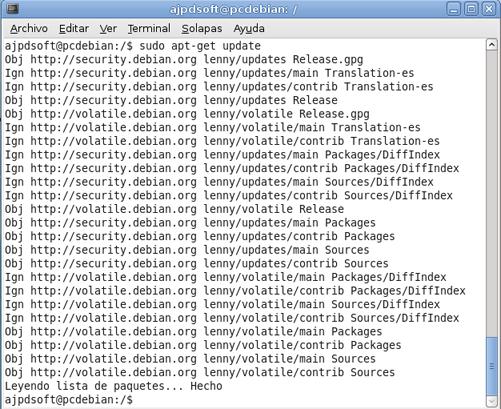
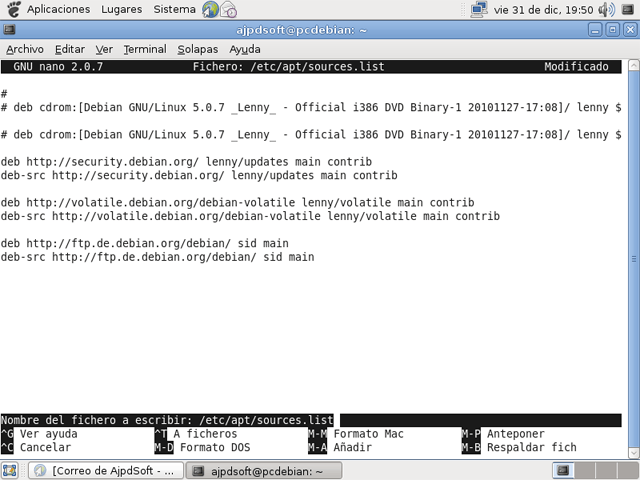
No hay comentarios:
Publicar un comentario